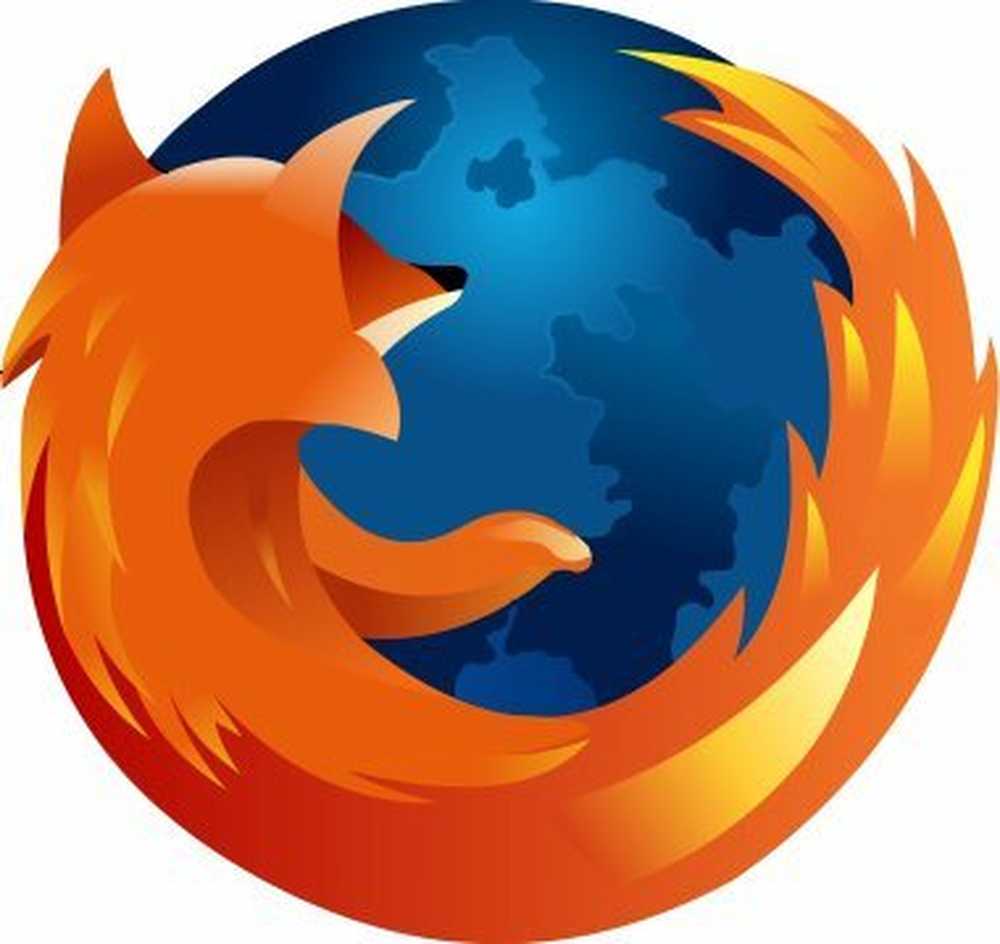Theodore Horn
0
1453
347

Wenn Sie wie ich sind, haben Sie als Erstes mit dem Herunterladen des Firefox-Browsers begonnen, das Erscheinungsbild an Ihre Bedürfnisse anzupassen.
Seitdem habe ich ständig Änderungen vorgenommen, neue Erweiterungen und Verbesserungen hinzugefügt, von denen ich dachte, dass sie meine Produktivität verbessern würden.
Ein frühes Ziel war es, alles, was ich verwendet habe, in eine Symbolleiste zu packen, um den Bildschirmplatz zu maximieren. Hier ist, was ich getan habe, damit ich nur eine Symbolleiste und die Registerkartenleiste [plus Statusleiste] ansehe.
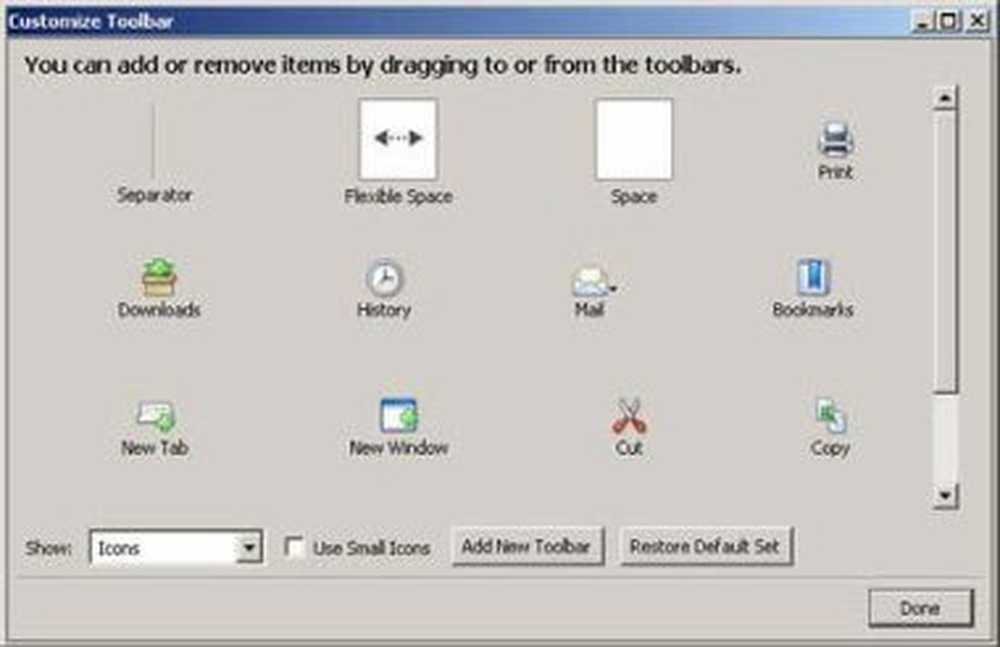
Die Menüleiste
Hier möchten Sie alle Ihre Sachen - weil es die Symbolleiste ist, die Sie kippen entfernen Sie über das Firefox-Dienstprogramm "Anpassen". Alle anderen können ausgeblendet werden. Werbung
Klicken Sie mit der rechten Maustaste auf die Symbolleiste, klicken Sie auf Anpassen und verschieben Sie alles, was Sie möchten, in die Menüleiste. Verlassen Sie das Google-Suchfeld. Es ist weitgehend nutzlos, wenn Sie Smart Keywords in der Adressleiste verwenden, um Suchvorgänge auf Webseiten durchzuführen.
Holen Sie sich die Google Toolbar und verschieben Sie alles, was Sie tatsächlich verwenden, in Ihre Menü-Symbolleiste. Wenn Sie den PageRank aller besuchten Websites anzeigen möchten, können Sie den Zähler in die Menüleiste verschieben.
Wenn Sie über Ihre Symbolleiste auf Webseiten zugreifen möchten, ziehen Sie das Symbol "Doppelseiten" aus der Lesezeichen-Symbolleiste. Dadurch wird alles, was Sie als Lesezeichen in die Lesezeichen-Symbolleiste einfügen, in diesen Bereich verschoben. Entfernen Sie beim Hinzufügen eines Lesezeichens zur 'Lesezeichen-Symbolleiste' den Titel, damit nur dessen Favicon angezeigt wird.

Wenn Sie die Web Developer Toolbar verwenden, ziehen Sie nur die Symbole, die Sie regelmäßig verwenden, und belassen Sie den Rest. Diese Schaltflächen verfügen über Dropdown-Menüs, mit denen Sie schnell auf die von Ihnen am häufigsten verwendeten Elemente zugreifen können. Werbung
Fügen Sie weitere Schaltflächen für Erweiterungen hinzu, die Sie regelmäßig verwenden.
Platz sparen
Das Wichtigste bei der Verwendung nur einer Symbolleiste ist die Maximierung des von Ihnen verwendeten Speicherplatzes. Der erste Schritt ist nur das Hinzufügen von Schaltflächen, die Sie regelmäßig verwenden und als Schaltflächen verwenden müssen. Wenn Sie das Gleiche gerne mit einer Tastenkombination oder einem intelligenten Schlüsselwort tun, stören Sie sich nicht so sehr an der Schaltfläche.
Lesen Sie weiter

The Lifehack Show Folge 3: Warum Validierung der Schlüssel zu dauerhaften Beziehungen ist

Wie man Änderungen im Leben vornimmt, um die beste Version von dir zu sein

Jetzt positive Veränderungen vornehmen (und ein erfülltes Leben beginnen)
Scrollen Sie nach unten, um mit dem Lesen des Artikels fortzufahrenEntfernen Sie, was Sie nicht verwenden. Verwenden Sie die Escape-Taste anstelle einer Schaltfläche. F5 zum Aktualisieren. Mit MileWideBack können Sie zwischen den Seiten wechseln.
Benutzerdefinierte Schaltflächen
Mit dieser Erweiterung habe ich zwei großartige benutzerdefinierte Schaltflächen gefunden, die mir am meisten Platz sparen. Werbung
Das erste ist das Kompaktmenü. Dadurch werden alle Menüs zu einem erweiterbaren Symbol zusammengefasst. Wenn ich muss, ist es da und einfach zu navigieren. Holen Sie sich hier mehr.

Andere Erweiterungen
Stop / Reload-Schaltfläche - Kombiniert die Stop- und Reload-Schaltflächen, sodass jeweils nur eine angezeigt wird.
Menü-Editor - Möglicherweise möchten Sie gelegentlich auf bestimmte Schaltflächen zugreifen. Verwenden Sie den Menü-Editor, um Ihr Kontextmenü auf das zu beschränken, was Sie verwenden.
UI Tweaker - Diese Erweiterung bietet einige praktische Hacks, um die Symbolleiste zu verkleinern. Alles, vom Entfernen der Go-Schaltfläche bis zum Zulassen von Favoriten in Ihrer Lesezeichen-Symbolleiste. Werbung
Auto Hide - Mit diesem Plugin können Sie festlegen, was genau passiert, wenn Sie Firefox in den Vollbildmodus versetzen. Drücken Sie F11 und Sie können es so einstellen, dass nur Ihre Menüleiste und die Statusleiste angezeigt werden. Sie können Firefox auch genau mitteilen, welche vorhandenen Symbolleisten beim Verlassen des Vollbildmodus sichtbar sein sollen.
Dies bedeutet, dass Sie mit nur einer Symbolleiste im Vollbildmodus surfen können. Wenn Sie jedoch schnell auf andere Symbolleisten zugreifen möchten, können Sie auch auf eine zweite Symbolleiste zugreifen angepasst Version auf der Navigationsleiste - Alles was Sie tun müssen, ist F11 zu drücken.
Anpassung
Es gibt nicht viel anderes, als herauszufinden, was Ihnen gefällt und was Sie am häufigsten verwenden. Firefox ist zu anpassbar, um Aktien zu verwenden. Hacken Sie es weiter, um die Produktivität zu steigern.